在前面的课程中,已使用光度学灯光照亮地中海夜间场景的前景。在本课程中,您将通过更改大海的颜色并将天空位图图像用作背景幕来完成图片。
设置课程:
- 继续使用您自己的场景文件,或单击
 打开场景文件
med_villa_lighting_env.max
。
打开场景文件
med_villa_lighting_env.max
。
更正大海的颜色:
- 在场景资源管理器面板中,单击大海对象将其高亮显示。
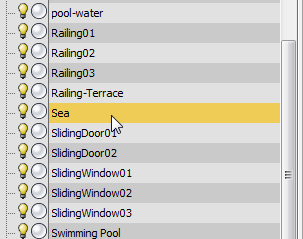
- 激活“Camera-Terrace”视口,然后在主工具栏上,单击
 (渲染帧窗口)以显示渲染帧。
(渲染帧窗口)以显示渲染帧。 - 在“渲染帧”窗口
 “要渲染的区域”下拉列表中选择“已选定”,然后单击“渲染”按钮。
“要渲染的区域”下拉列表中选择“已选定”,然后单击“渲染”按钮。 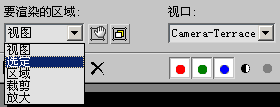
此渲染将花费较长时间,因此对结果有所了解后就可以随时取消渲染。
海水的颜色适合于日间场景而非夜间场景。
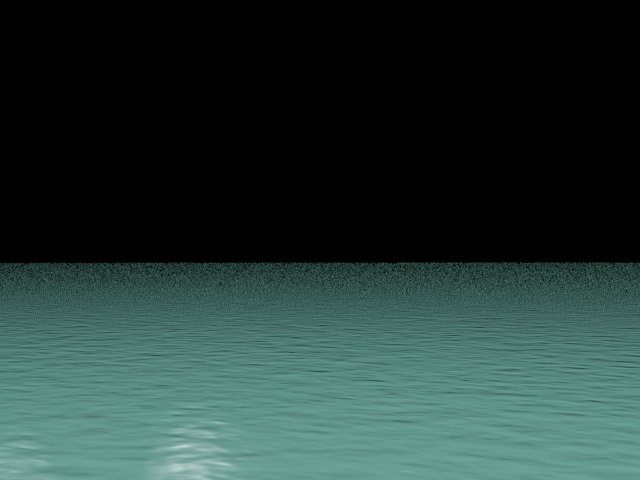
- 打开
 “板岩材质编辑器”。
“板岩材质编辑器”。 - 在“材质/贴图浏览器”中,滚动到“场景材质”组中,然后找到“水 – 大海”项。将此项拖动到活动视图中,当 3ds Max 询问是使用实例还是副本时,请确保选择了“实例”,然后单击“确定”。
- 双击“水 – 大海”材质节点,以便可以在右侧“参数编辑器”面板中查看其参数。
- 在“水”卷展栏上,打开“颜色”下拉列表,然后选择“自定义”。
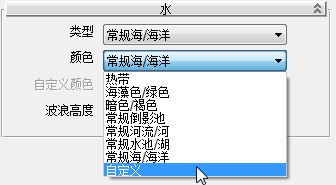
- 单击“自定义色样”并在打开的“颜色选择器”上,拾取深蓝色:红=0.005、绿=0.025、蓝=0.1。
- 再次渲染大海。同样,对结果有所了解后就可以取消渲染。
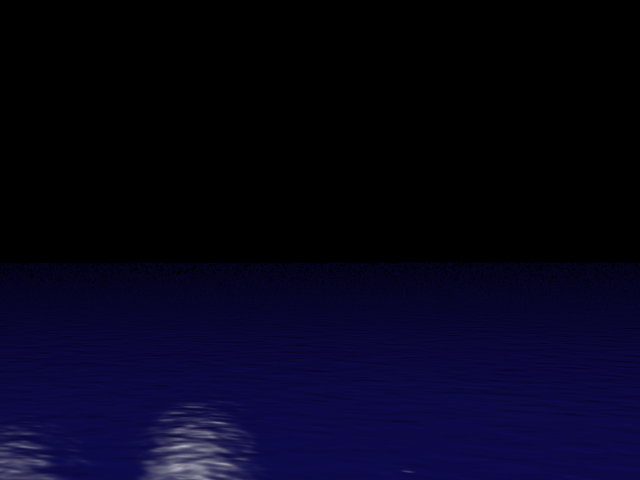
- 在“要渲染的区域”下拉列表中,选择“视图”,以便下次渲染时包含整个场景。
- 最小化渲染帧窗口。
首先,您要将大海颜色更改为更逼真的颜色。
添加背景图像:
- 打开“渲染”菜单并选择“环境”,以打开“环境和效果”对话框。在“公用参数”卷展栏上,单击“环境贴图”按钮(此时,按钮文本显示“无”)。
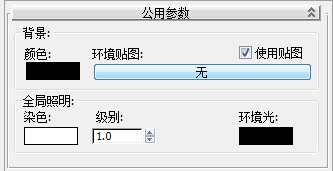
3ds Max 将打开“材质/贴图浏览器”。
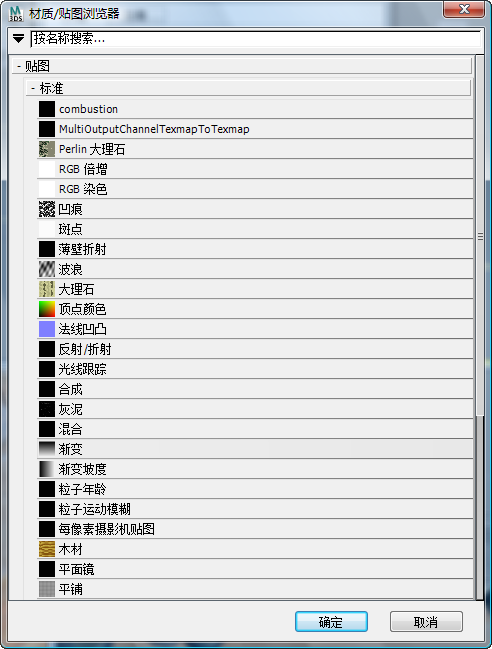
- 在“材质/贴图浏览器”中,双击“位图”贴图类型。(“位图”位于“贴图”
 “标准”组中。)
“标准”组中。) 3ds Max 打开一个文件对话框。
- 在文件对话框中,导航到
\sceneassets\images
文件夹,单击
desert.jpg
将其突出显示,然后单击“打开”。
图像为白天拍摄的沙漠风景。
- 在“曝光控制”卷展栏上,确保“处理背景及环境贴图”处于关闭状态。
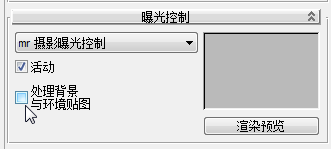
如果启用该选项,3ds Max 将曝光控制应用于背景贴图自身。对于大多数位图(没有保存高动态范围的位图)而言,启用该选项将实际上使背景和其他环境贴图不可见。
- 打开
 “板岩材质编辑器”。
“板岩材质编辑器”。 - 在左侧的“材质/贴图浏览器”面板中,导航到“示例窗”组。
- 将“环境贴图”按钮从“环境和效果”对话框拖动到未使用的示例窗中。可以放下贴图时,示例窗中将显示一个横跨两端的红杠。
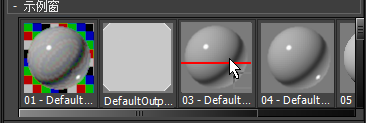
3ds Max 将询问这应当是实例还是副本。确保选择了“实例”,然后单击“确定”。
-
 关闭“环境和效果”对话框。
关闭“环境和效果”对话框。 - 将包含环境贴图的示例窗拖入活动视图中。
3ds Max 将再次询问这应当是实例还是副本。确保选择了“实例”,然后单击“确定”。
- 在活动视图中,双击“位图”节点,以便可以在右侧的“参数编辑器”面板中查看其参数。
- 在“位图参数”卷展栏
 “裁剪/放置”组中,单击“查看图像”。
“裁剪/放置”组中,单击“查看图像”。 
显然,您需要使图像更暗些,以便符合夜间场景。
 关闭“裁剪/放置”窗口。
关闭“裁剪/放置”窗口。 - 在“坐标”卷展栏中,打开“贴图”下拉列表并选择“屏幕”。
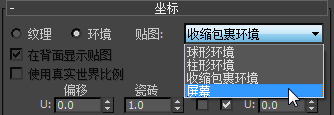
环境贴图的默认贴图为球形环境,但我们希望沙漠图像如同背景进行显示。
调整背景图像:
- 在“输出”卷展栏上,将“输出量”减少到 0.033。
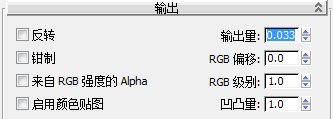
- 单击“Camera-Terrace”视口中的空白区域以取消对所有对象的选择。
- 单击右键,然后从四元菜单中选择“隐藏未选定对象”。
-
 渲染“Camera01”视口。
渲染“Camera01”视口。 结果图像严重曝光不足,从而类似于夜晚天空:一种摄影“夜晚时分”的数字形式。

为符合夜间场景而曝光严重不足时的背景位图
-
 关闭“板岩材质编辑器”。
关闭“板岩材质编辑器”。
渲染场景以查看背景更改:
- 右键单击“Camera-Terrace”视口,从四元菜单中选择“全部取消隐藏”,然后
 渲染“Camera-Terrace”视口。
渲染“Camera-Terrace”视口。 
颜色较暗的大海显得更加真实,多云的天空背景加深了场景。
这样即可完成夜间别墅的渲染。如果希望进一步减少渲染中抗锯齿的数量,可以将“渲染帧窗口”
 “图像精度”和“最终聚集精度”滑块向右移动一级。但是,增加这些设置将大大延长渲染时间。
“图像精度”和“最终聚集精度”滑块向右移动一级。但是,增加这些设置将大大延长渲染时间。
保存工作:
- 将场景另存为 my_villa_nighttime_completed.max。
小结
在本教程中,您学习了如何使用光度学灯光照明夜间场景。您可以指定光源的颜色并定义阴影的投影方式。您使用自发光和“眩光”明暗器改善了光源外观。您还学习了如何获取背景图像并降低其输出级别以符合夜间场景。